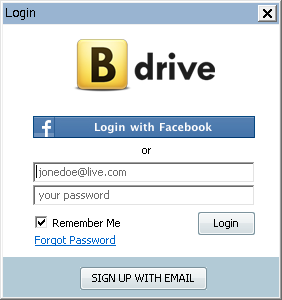*´ω`)ノ こんばんは!コロです。
先日行ったタイヤ交換のせいで、主に背中が筋肉痛です。
体がいつも以上の重いぜ…(;´ 3`)=3
さて、ownCloudの同期がうまくいかないんで、
別の方法で端末間の共有をしたいなーなんて思ってるわけだけども、
ちょっと面白そうなのを見つけたんで試してみたよ!
その名も”Bdrive”。
Windows、Android、iOSに対応してるみたいだけど、
俺が普段使ってるのはMacなんで…ちょっと微妙な感じ。
以下共有方法と結果。
とりあえずソフトウェアを準備。
公式ページからダウンロードして、テキトーにインストール。
これは手順に従って[Next]をクリックしてりゃ終わるんで説明省略!
○サーバ側の設定
サーバっつっても、ソフト的には区別ないんで、
とりあえず便宜上のお話ってことで…。
何して良いか分からなかったんで、
とりあえずテキトーにアドレスとかパスワードを入力してみた。
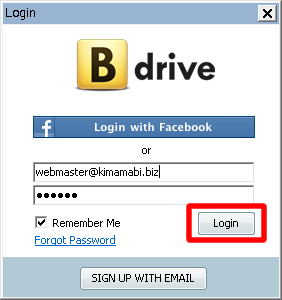
で、Loginをクリックすると…
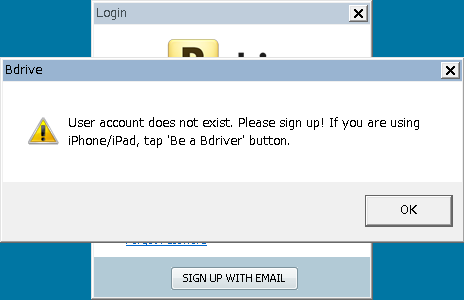
「ハッハー!アカウントがねぇから会員登録しな!!」とのこと。
なるほど…。
目次
1. 会員登録
さて、気を取り直して、画面下部の[SIGN UP WITH EMAIL]をクリックすると
登録画面が出てくるんで、テキトーに入力入力ううぅぅぅぅぅ!!!
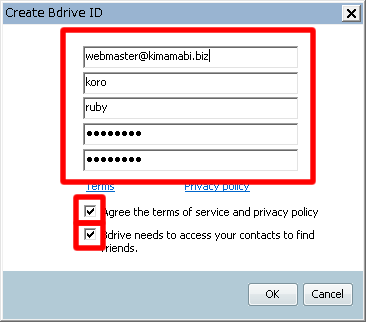
上からBdrive ID、ユーザ名、ホスト名、パスワード、パスワード(再入力)ね。
“Bdrive ID”ってのはメールアドレスを入れれば良さげ。
画面下部のチェック2つも忘れるな!
もちろん、TermsとPolicyも読むんだぞ!!
で、訳して俺に教えてください、お願いします。
2. 写真の登録?
登録しても良いけど、しなくても次に進めます。

ログイン画面でFacebookアカウントを使ったログインがあることからも分かるとおり、
このソフトはプライベートというよりもソーシャルなストレージを作れるようになったそうな。
つまり、自分だけじゃなくて、色んな人とストレージの共有ができるってことね!
やったね!!でも、友達のいない俺には関係ないね!!!┗(^o^ )┓=3=3
3. ネットワークアダプタの設定
Bdriveの通信で使うアダプタをここで選べる。
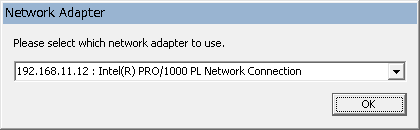
今回はアダプタが1つしかないんで、このまま[OK]。
4. 共有するフォルダの設定
共有するファイルをどのフォルダに置くか。

何も設定しないとCドライブにファイルが保存されていくから、
それぞれの環境に合わせて変更。
設定したフォルダ内に”Incoming”と”Public”フォルダが自動で作られる。
5. 登録の完了
ちなみに、仮登録が完了した段階で
IDに登録したメールアドレスにメールが届く。

本文中の”this link”をクリックして、本登録を完了させよう。
ちなみに、この作業をしなくても一応は使えたよ(゚∀゚)
…え?じゃあこの作業何の意味があんの??
Full Accessじゃない状態ってどんな状態???
まぁ、色々疑問はあるけど、とりあえずこれでサーバ側の設定は完了。
○クライアント側の設定
1. ログイン
今回はアカウントを作ってあるんで、メールアドレスとパスワードを入力。
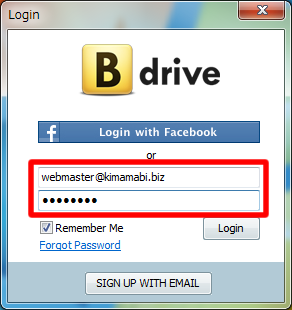
あとは、サーバ側とほとんど手順は一緒。
2. ネットワークアダプタの設定
通信に使うネットワークアダプタを選ぶ。
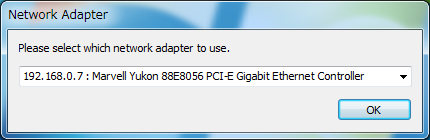
例によって1つしかないんでそのまま進める。
3. 追加するPCのホスト名を登録
ぶっちゃけ何でも良いんだけど、分かりやすく入力しておくと良いかも。
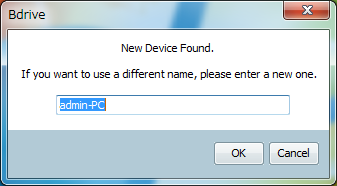
何も設定しないと、PCにもともと設定されているホスト名が入る。
4. 共有するフォルダの設定
こちらでも共有する設定が必要。
サーバとクライアントじゃなくて、相互に共有し合うって感じみたい。

例によって環境に合わせて変更。
5. 登録完了
これで使えるようになった。
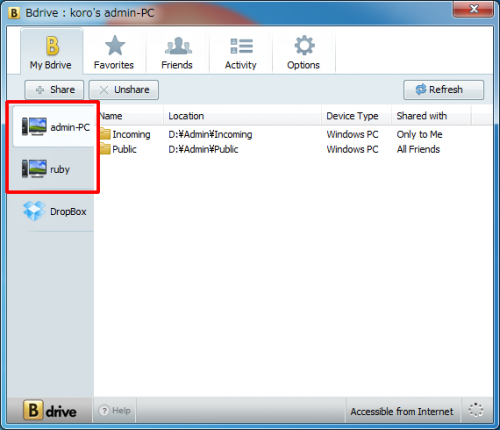
ほら、画面左側にサーバ側とクライアント側の2台分、ホスト名が表示されてる!
だから、ホスト名は分かりやすい名前の方が良いかも知れんスなぁ。
で、アクセスしたいフォルダをダブルクリックすると…
(今回はクライアント側:admin-PCからサーバ側:rubyの”Incoming”にアクセスする)

マウント先(ドライブレターの割り当て)が選べる。
この設定はPCをシャットダウンすると消えちゃうんで、使うときに再設定が必要。
マウントされるとこんな感じ。
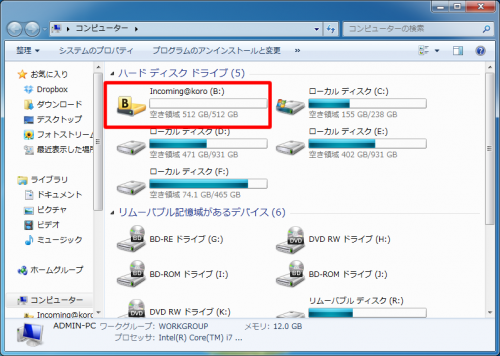
ほら、「ここにいるよ!」って精一杯アピールしてる(´▽`*)
アピールしすぎてなんか浮いてる…(´▽`;)
試しに、100MBのダミーファイルを作って、クライアントからサーバ側に投げてみたよ!

最初は”1.67MB/秒”とか表示されてびっくりしたけど、
最終的には”92KB/秒”まで低下。
コピー中の画面が表示されてから消えるまでにかかった時間は
18分40秒(手元のストップウォッチで計測)。
逆にサーバ側からクライアントへのダウンロードは
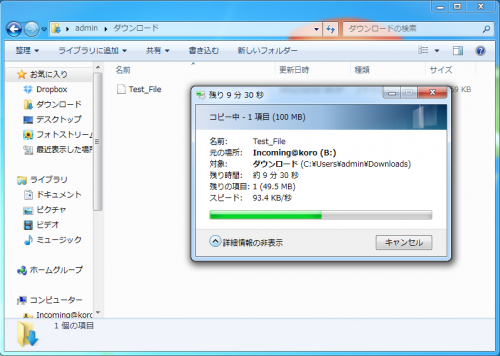
大体”92KB/秒”でほぼ安定。
かかった時間はちょうど18分で、アップロードよりは少し速い感じ。
…どちらにせよ、かなり遅いスなぁ(´・ω・`)
これじゃ使い物にならないから、もっと他の方法を探そう。